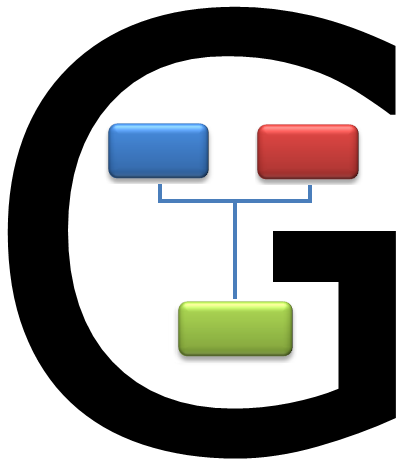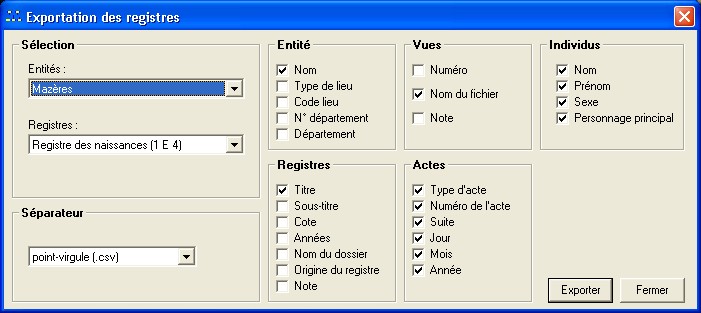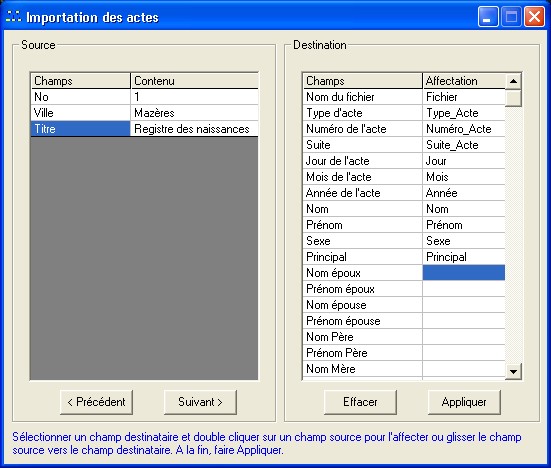|
|
|
|
|
VisuActe - FAQ Astuces Questions
Réponses Q : Comment migrer le contenu d'un registre d'une base vers une autre base ? Suite à une erreur, il peut être nécessaire de migrer le contenu d'un registre d'une base VisuActe vers une autre base. La procédure est donc la suivante. 1. Exportation des données du registre : Pour commencer, il faut lancer VisuActe, ouvrir la première base et faire une exportation du registre considéré en cliquant sur le menu : Fichier - Exporter - Registre.
Il faut alors sélectionner le registre concerné et :
Un fichier est alors crée après avoir fait : Exporter. Pour terminer cette étape et pour une bonne prise en compte ultérieure, il faut :
2. Création du registre dans une nouvelle base Pour accueillr les
informations du registre précédent, il faut donc créer une
nouvelle base et ensuite recréer ce registre dans cette base. 3. Importation des actes Après avoir ouvert la
nouvelle base et avoir sélectionné le registre concerné, il y a
lieu d'importer les actes à partir du fichier .csv exporté précedemment.
Pour cette importation, on retrouve tous les champs exporter à l'exclusion de ceux qui étaient présents pour mémoire. Le bouton : Appliquer permet de réaliser cette importation. Q : Comment supprimer complètement les données d'un niveau sans supprimer tous les éléments du niveau inférieur ? Il suffit de sélectionner l'onglet correspondant au niveau que l'on veut supprimer et aller dans le menu : Edition - Supprimer Après deux messages de confirmation successifs, VisuActe réalise la suppression de toutes données à partir du niveau sélectionné. Q : Comment je peux utiliser les données que je possède dans la base VisuGed pour ne pas ressaisir tous les actes ? Pour éviter de refaire de la saisie, il peut être intéressant de reprendre les informations présentes dans la base de VisuGed afin d'établir une liste des actes en entrée de VisuActe. Ceci peut permettre de récupérer les noms des individus principaux mais aussi les parents, témoins,... en individus secondaires. La démarche est alors la suivante :
Q : Comment travailler avec VisuActe avec un écran ayant une définition de 800 X 600 ? Le fait d'utiliser un écran ayant une définition de 800 x 600 ne permet pas d'afficher l'intégralité de la zone de saisie de la fenêtre principale. La solution est de limiter l'affichage en supprimant la partie résumé située en bas à gauche de la fenêtre principale avec le menu : Outils - Options - Fonctions.
|